ブログを運営している上で画像の保管に気を使う部分が増えると思いますがみなさんどうされていますか?
僕はたまーに昔の画像を引っ張り出して記事を編集することがあるんですが、この探す作業がめんどくさいのでmacのファインダーの機能でもあるタグ付けをよくするんです。
しかし、このタグ付けの機能めちゃくちゃ便利なんですがある日を境に「タグ付けするとレインボーマークが出て重くなる」という症状に見舞われることになりました。
その改善方法について思考錯誤したのですがどうしようもなく。最後の砦のAppleCareのサポートにお願いすることになり、見事解決しましたので改善方法をご紹介します。
スポンサードリンク
タグ付けすると

image by KIROUJIN KIROUJIN
あまり見たくないmacのレインボーカーソルが出てきやがるんですよ。
僕のタグ付けの方法は
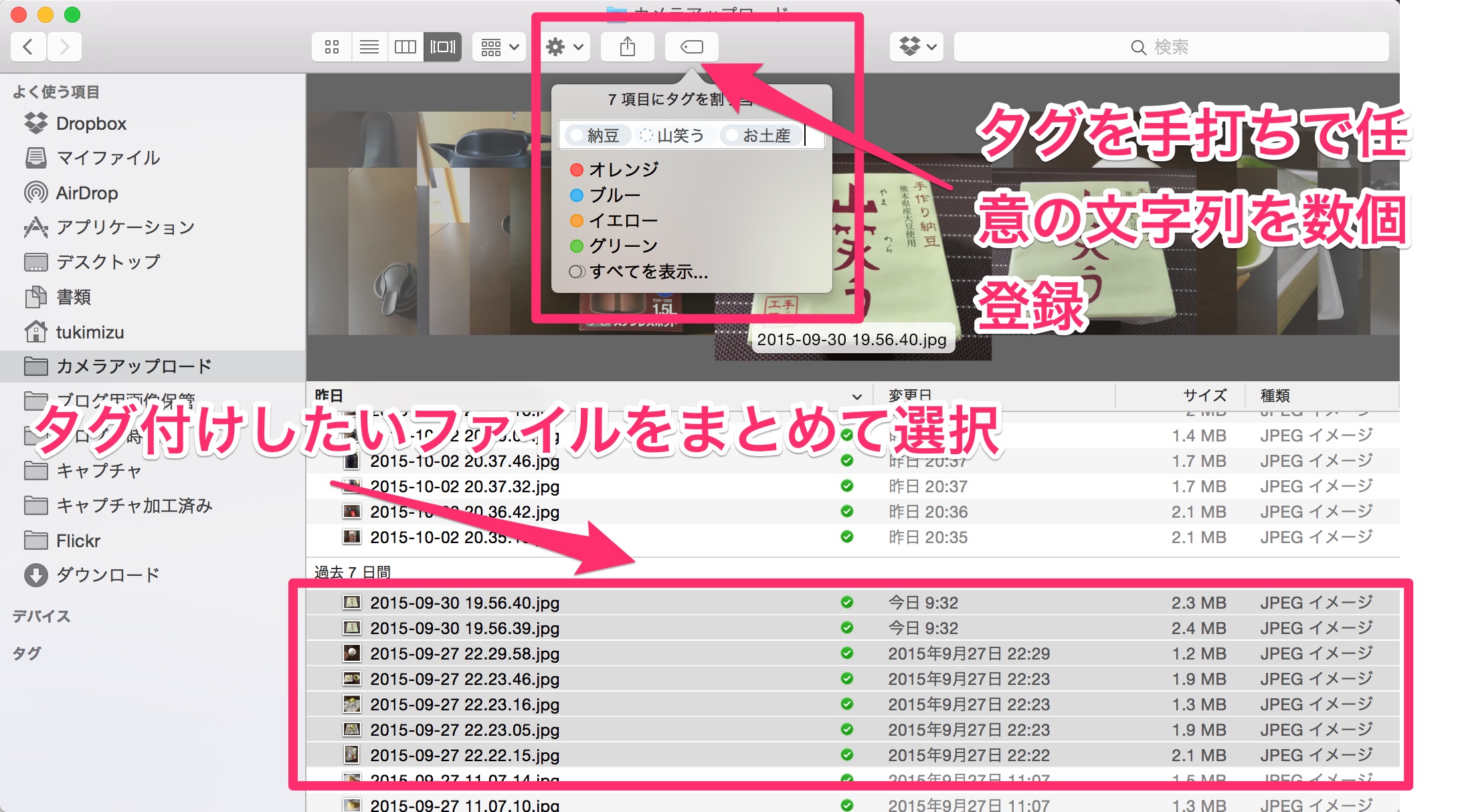
任意の文字列を打ち込んでタグ付けする場合にレインボーカーソルが出現1〜2分ぐらい待たされファインダーも一切動かなくなります。
ちゃんとタグ付けはされるのですがこのちょっとしたウェイト時間がイライラくるのです。
ちなみにもともと登録されているタグから選択してタグ付けする場合はなにもおこりません。瞬時にタグ付けされます。これがこの問題の特徴でもありますね。
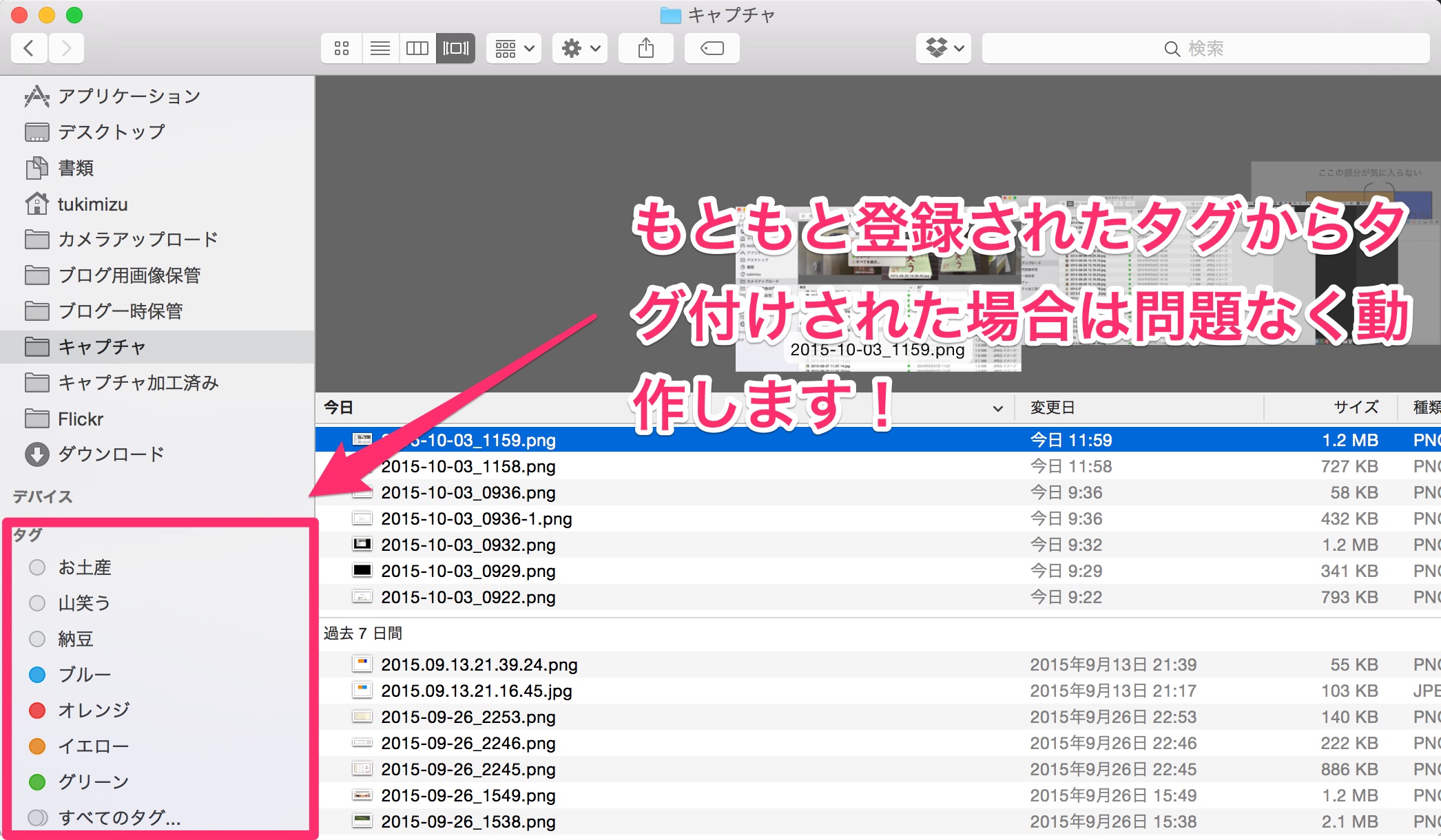
それでは改善方法をば
アップルケアにてサポートされた方法をいまからご紹介します。操作的にはめちゃくちゃ簡単なんですが、ちょっとデリケートなファイルが格納されているフォルダを扱うので必ずバックアップを取った環境で操作してください。
まずはファインダーを開いて移動します。
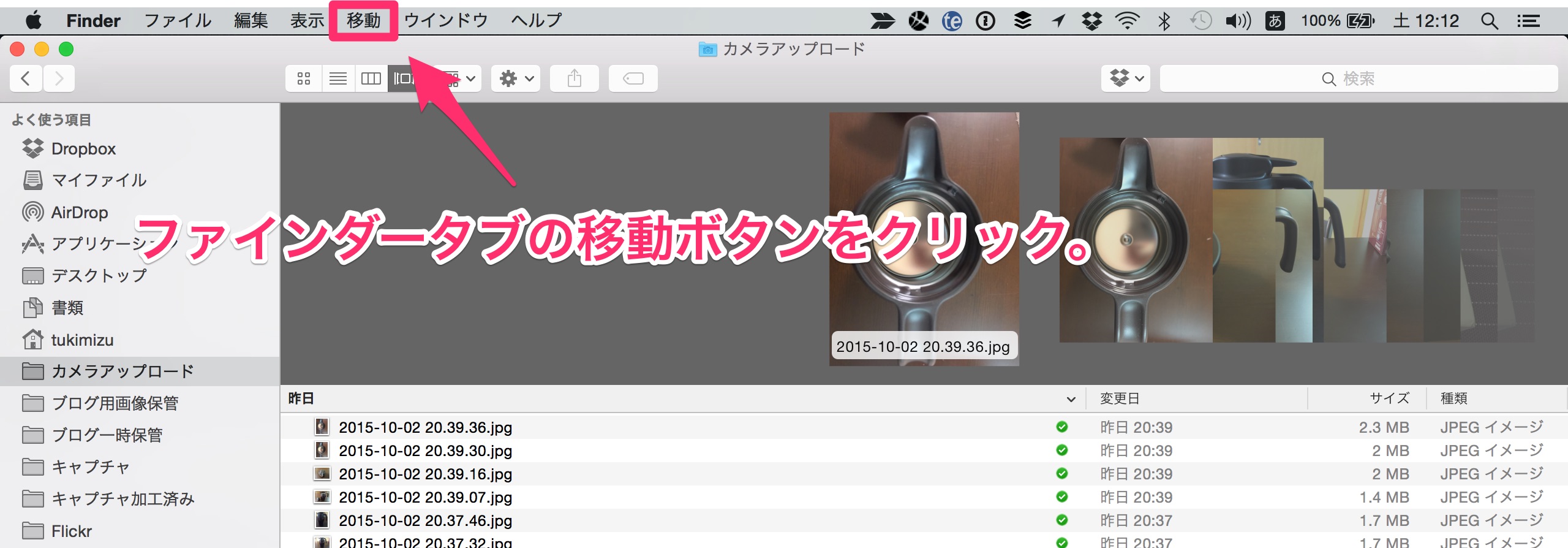
移動が開けたらoptionキーを押しながらライブラリを開きます。
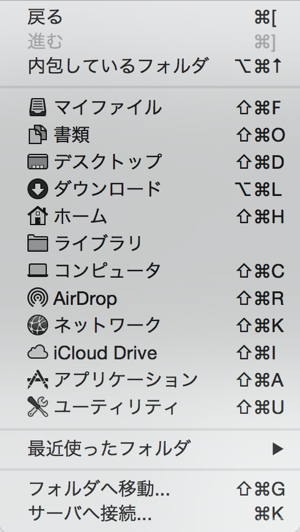
通常はこのライブラリというフォルダは普段は隠されたフォルダです。なのでコマンドボタンを押している時にしか表示されません。
ライブラリを開いたら、
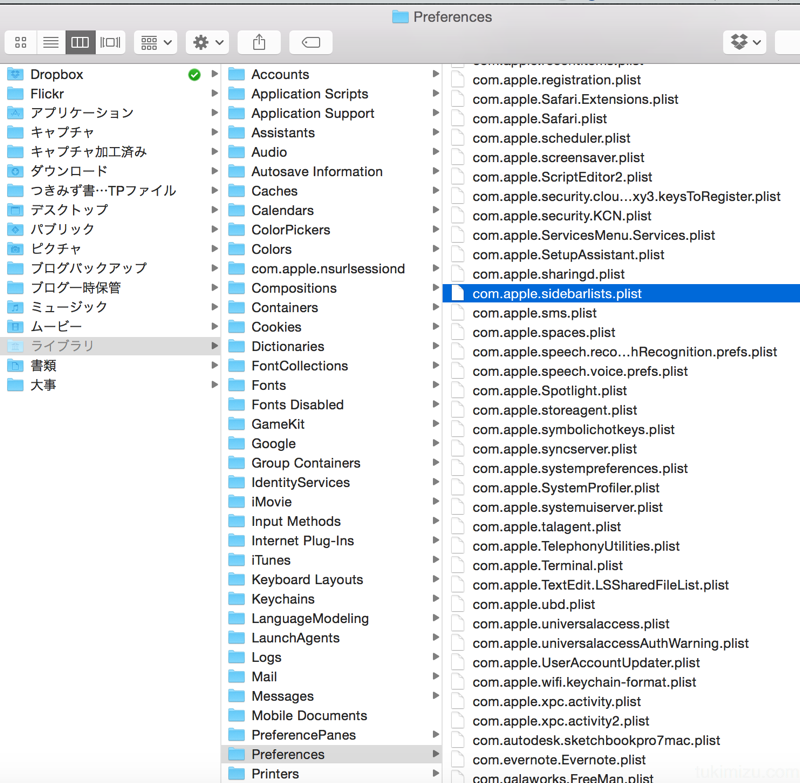
「ライブラリ→Preferences→com.apple.sidebarlists.plist」というファイルを選択します。
これがどうやら悪さをしているファイルだということです。
この憎むべきファイルをとりあえずデスクトップへ移動します!
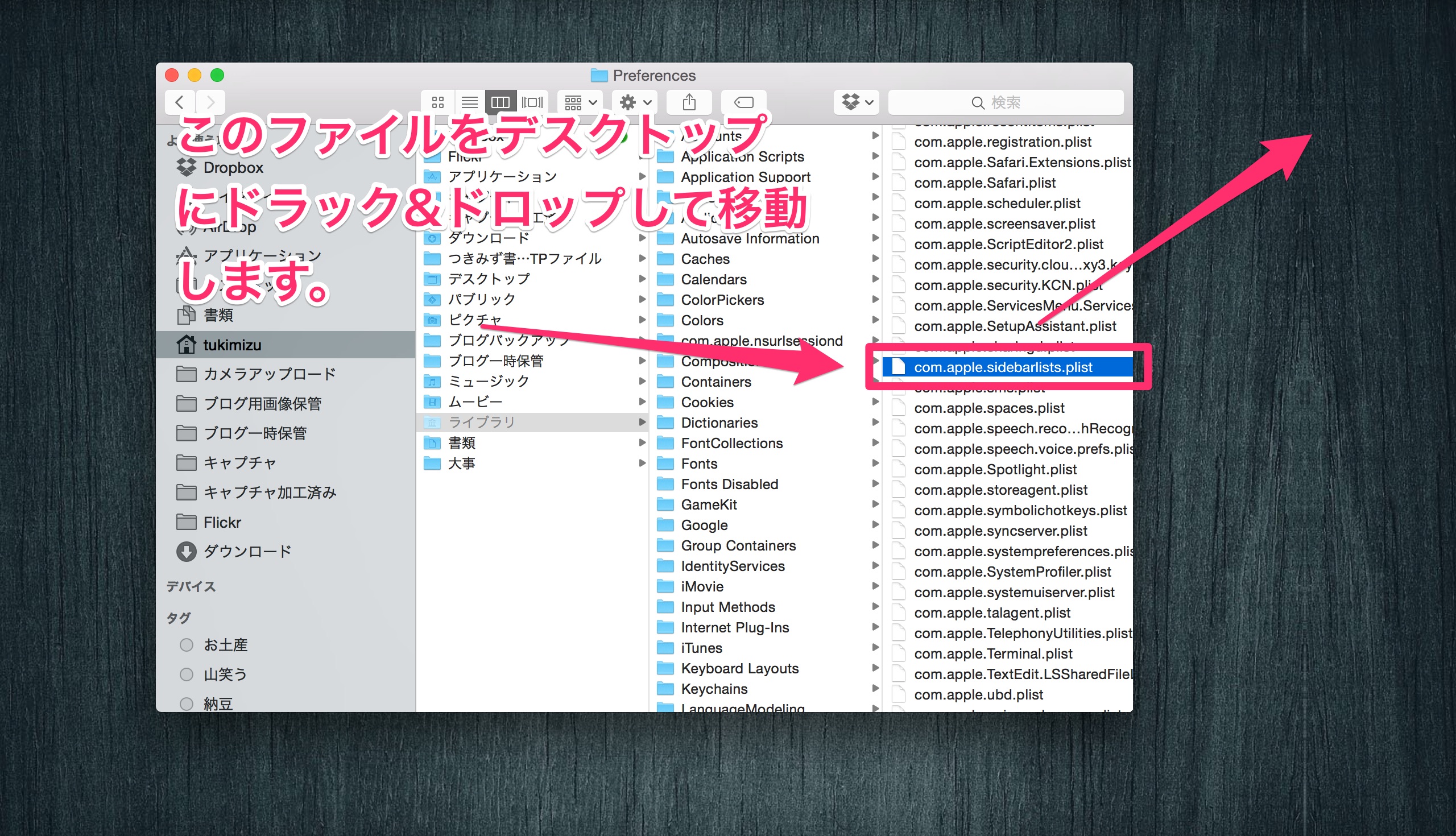
単純にこれでライブラリからこのファイルが消えました。このファイルはもともとファインダーのサイドバーのプリセットを構成するファイルです。なのでサイドバーにショートカットを色々と設定していた人はこれが初期化されてしまいます。
ちょっと面倒ですがまた自分が使いやすいように追加して行ってください。
ちなみに初期化されたファイルが再起動時に自動的に先ほどのライブラリに作成されますのでご心配なく。つまりはcom.apple.sidebarlists.plistをまっさらな状態で作り直した感じです。
デスクトップにファイルを移動したら必ず再起動してください!
じゃないと新しいファイルができません。
これで僕はどうにかタグ付けする時とレインボーカーソルが出てきて重くなる症状の一切が改善しました。
同じ症状にお悩みの方は一度お試しください。
僕はしばらくこれで様子を見てみようと思いますが、またでるかもなー。
それでは、月見水太郎(@tuki_mizu)でした。





















